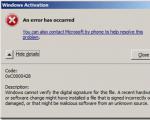Tłumaczenie stron obcojęzycznych na język rosyjski w przeglądarce Google Chrome. Przeglądarka Mozilla Firefox z wbudowanym tłumaczem Google. Która przeglądarka tłumaczy z chińskiego na rosyjski
Internet to globalny środek komunikacji, który zawiera niesamowitą ilość informacji z całego świata. Trudno policzyć, ile to jest terabajtów danych! Dlatego podczas korzystania z sieci często istnieje potrzeba wydobycia informacji z zagranicznej strony. Niestety nie każdy jest w stanie zrozumieć język obcy, ale nie należy rozpaczać. Nowoczesne technologie umożliwiają błyskawiczne przetłumaczenie dowolnego tekstu przy użyciu kilku publicznie dostępnych technik.
Jak przetłumaczyć stronę internetową na język rosyjski w Yandex
W Internecie istnieje wiele zewnętrznych witryn oferujących tłumaczenie tekstów. Jednak taka usługa nie zawsze jest wygodna dla stron internetowych, ponieważ trzeba otworzyć nową kartę i skopiować tekst, dlatego większość przeglądarek ma funkcję wykonywania tłumaczenia „na miejscu”. Yandex zyskuje coraz większą popularność i ma dobrą funkcjonalność. Aby przetłumaczyć stronę, otwórz witrynę, po czym zostanie określony język, w którym napisany jest tekst. W przypadkach, gdy językiem nie jest rosyjski, pojawi się specjalny panel. Następnie wykonaj następujące kroki:
- Jeśli język oryginału został poprawnie określony, kliknij przycisk „Tłumaczenie na język rosyjski”.
- W przeciwnym razie kliknij „Tłumaczenie z innego języka”.
- Zamknij panel klikając na krzyżyk.
Funkcjonalność przeglądarki współpracuje ze stronami w różnych językach, zarówno angielskim, jak i chińskim. Zdarzają się sytuacje, gdy otwierając zagraniczną stronę internetową, program nie oferuje oferty tłumaczenia. Następnie zapoznaj się z instrukcjami przeglądarki dotyczącymi konfiguracji tej funkcji:
- Przejdź do ustawień i otwórz menu „Ustawienia zaawansowane”.
- W menu „Język” zaznacz opcję „Oferuj tłumaczenie strony”.
Jeśli wręcz przeciwnie, wyłączyłeś tę funkcję i nagle musisz przeczytać tekst w innym języku, po prostu kliknij prawym przyciskiem myszy i wybierz „Przetłumacz na rosyjski”. Opcje Yandex z łatwością tłumaczą określone słowa i frazy. Aby to zrobić, zaznacz żądane słowo i naciśnij przycisk Shift. Aby pracować z fragmentem tekstu, wybierz żądany akapit lub zdanie, frazę, a następnie kliknij wyświetlony skrót.
Tłumaczenie strony internetowej w przeglądarce Firefox
Mazil nie ma wbudowanego tłumacza, ale istnieje kilka modyfikacji innych firm, które dodają niezbędną funkcję:
- S3.GOOGLE – link podłączony do przeglądarki, umożliwiający wygodne studiowanie portali zagranicznych. Po zainstalowaniu wtyczki na górze panelu pojawi się skrót. Aby zobaczyć stronę w innym języku, kliknij prawym przyciskiem myszy i kliknij przycisk „Przetłumacz stronę” lub użyj „klawiszy skrótu” alt-shift-S. Wynik pojawi się na dole strony.

- Kolejną wygodną wtyczką jest IMTRANSLATOR. Po instalacji zaznacz fragment tekstu prawym przyciskiem myszy i wybierz opcję „ImTranslator”. Wynik jest umieszczany w osobnym oknie, które można wygodnie poruszać po pulpicie. Dla wygody użytkownika funkcjonalność wtyczki została wyposażona w klawisze skrótu alt-P.
- GOOGLE TOOLBAR – rozszerzenie to pasek narzędzi od Google. Oprócz podstawowych opcji dostępna jest także inna funkcjonalność z największej wyszukiwarki, m.in. zaawansowane wyszukiwanie w Internecie. Tłumacz działa po prostu: kiedy najedziesz kursorem na obcy tekst, natychmiast wyświetli się wynik.
Jak przetłumaczyć stronę internetową w Operze
Opera, podobnie jak Mazila, nie zawiera wbudowanego tłumacza. Problem można rozwiązać, instalując wtyczki innych firm. Aby zainstalować dodatek, wykonaj następujące kroki (po pobraniu przyjrzymy się przykładowi wtyczki Google Translate):
- Otwórz Operę.
- Kliknij skrót przeglądarki.
- Przejdź do menu „Wybierz wtyczkę”.
- Wybierz żądany dodatek z listy.
- Kliknij „Dodaj do Opery”.
- Wyjdź z przeglądarki, uruchom ponownie ponownie.

Jeżeli dodatek został poprawnie zainstalowany, jego ikona pojawi się za linią adresu. Najpopularniejszymi zewnętrznymi tłumaczami dla Opery są Tłumacz Google, Tłumacz i PageTranslator. Działają w ten sam sposób: po wybraniu żądanego fragmentu klikamy na przycisk, a po kilku sekundach w oknie pod stroną otrzymujemy gotowy tekst. Ponadto istnieje inny sposób tłumaczenia tekstów za pomocą skryptów. Przyjrzyjmy się instalacji skryptu na przykładzie skryptu od Google:
- Pobierz plik google-translate.js.
- Przenieś go do folderu ze skryptami (ścieżkę do folderu konfiguruje się za pomocą sekcji parametrów JavaScript).
- Zamknij przeglądarkę i uruchom ją ponownie. Zostanie utworzony specjalny przycisk do tłumaczenia.
Automatyczne tłumaczenie strony internetowej na język rosyjski w Google
Korzystanie z wtyczek i witryn tłumaczących innych firm jest niezwykle niewygodnym procesem, ponieważ użytkownik musi otwierać nowe okna. Dlatego programiści Google wprowadzili „natywnego” tłumacza, rezygnując z narzędzi innych firm. Google Chrome zna być może tylko najrzadsze języki, zapewniając jednocześnie błyskawiczne tłumaczenie większości języków świata.
W przypadku, gdy potrzebne Ci dane zamieszczone są na portalach w języku, którego nie rozumiesz, możesz szybko i łatwo je przetłumaczyć. Aby dokonać automatycznego tłumaczenia, postępuj zgodnie z instrukcjami:
- Po znalezieniu żądanego tekstu kliknij skrót tłumacza;
- w wyświetlonym menu kliknij „Tłumacz”;
- tekst zostanie automatycznie przetłumaczony, a oryginalny projekt zostanie zachowany.

Program sam określa język oryginalny do późniejszej pracy. Aby przeprowadzić procedurę odwrotną, czyli przywrócić tekst do pierwotnej formy, pomocne będą poniższe instrukcje.
- przejdź do strony z żądanym tekstem;
- Klikając skrót w pasku adresu, kliknij „pokaż oryginał”.
Aby skonfigurować (na przykład włączyć, wyłączyć) wbudowany tłumacz, wykonaj następujące kroki:
- Otwórz menu Google Chrome, klikając skrót.
- Otwórz „Ustawienia” i tam otwórz menu „Ustawienia zaawansowane”.
- W menu „Języki” zaznacz (lub odznacz) opcję „Oferuj tłumaczenie” w przypadku, gdy język strony różni się od języka przeglądarki.
Spacerując po Internecie można znaleźć wiele przydatnych i równie ciekawych informacji. Jednocześnie ciekawość czy wręcz konieczność może zaprowadzić użytkownika na zagraniczne portale w poszukiwaniu potrzebnych informacji.
Tu zaczynają się trudności z odbiorem odnalezionego tekstu. Powodem jest bariera językowa. Aby poradzić sobie z tym problemem, musisz skorzystać z usług programu tłumaczącego. Na szczęście większość przeglądarek internetowych obsługuje funkcje tłumaczenia, wystarczy dokonać odpowiednich ustawień.
Tłumaczenie stron internetowych w przeglądarce Yandex
Po załadowaniu strony program automatycznie określa, w jakim języku została utworzona witryna. Jeśli językiem nie jest rosyjski, powinieneś zwrócić uwagę na linię Smart, tam powinien pojawić się panel tłumaczeń.
Aby przeglądarka wyświetlała tę stronę w języku rosyjskim, musisz:
- kliknij zakładkę „Przetłumacz na język rosyjski”;
- jeśli program błędnie zidentyfikował język, możesz wybrać żądany, klikając zakładkę „Przetłumacz z innego języka”;
- Aby zamknąć panel, kliknij krzyżyk znajdujący się po prawej stronie.
Są chwile, gdy otwiera się zagraniczna strona, ale oferta tłumaczeń nie jest wyświetlana w przeglądarce Yandex, warto przeczytać instrukcje dotyczące konfiguracji tłumacza strony.
Włączanie lub wyłączanie tłumacza strony
Funkcję automatycznego tłumaczenia stron można włączyć lub wyłączyć według własnego uznania, całkowicie lub dla niektórych wybranych języków.
Aby wykonać automatyczne tłumaczenie, wykonaj następujące kroki:

Jeśli użytkownik wcześniej odmówił tej usługi i zaistnieje sytuacja, w której konieczne będzie tłumaczenie, należy kliknąć stronę prawym przyciskiem myszy, najechać kursorem na pozycję „Przetłumacz na język rosyjski” i kliknąć.

Tłumaczenie poszczególnych zwrotów i słów
Aplikacja programu umożliwia przetłumaczenie konkretnego słowa z tekstu na wybrany język. Aby to zrobić, wybierz żądane słowo i naciśnij klawisz Shift. W takim przypadku program automatycznie określi, w jakim języku jest napisany tekst.
Aby aplikacja mogła przetłumaczyć kilka fraz lub nawet zdań, należy zaznaczyć słowa i kliknąć przycisk na końcu tekstu.

Aby wyłączyć lub włączyć system tłumaczenia słów, zaleca się wykonanie następujących kroków:

Tłumaczenie stron Mozilla Firefox
Aby przetłumaczyć stronę na język rosyjski w Mazil, istnieje kilka dodatków.
Dodatki
Tłumacz S3.Google
Jest to najczęściej używany dodatek do przeglądarki Mozilla Firefox, który może sprawić, że odwiedzanie zasobów w języku innym niż rosyjski będzie wygodniejsze. Jednocześnie wtyczka ma możliwość wykrywania tekstu napisanego w 50 językach. Po zainstalowaniu dodatku jego ikona będzie znajdować się na górnym panelu.
Aby przetłumaczyć tekst należy:

Jeżeli potrzebujesz otrzymać jedynie przetłumaczony fragment strony powinieneś:
- podświetl żądaną frazę;
- następnie naciśnij prawy przycisk myszy;
- wybierz opcję „Przetłumacz wybrany fragment” lub przytrzymaj klawisze Alt+Shift+T.
Przetłumaczony fragment pojawi się na dole strony.

ImTranslator dla Firefoksa
Dzięki temu rozszerzeniu tłumaczenie strony internetowej na język rosyjski stało się jeszcze łatwiejsze. W tym celu powinieneś:

Przetłumaczony fragment pojawi się w osobnym oknie, co jest bardzo wygodne w poruszaniu się po pulpicie, dzięki czemu nie przeszkadza w pracy. A używając kombinacji Alt+P, możesz uzyskać całą przetłumaczoną stronę.

Paski narzędzi Google dla przeglądarki Firefox
Ten panel z narzędziami wyszukiwania został specjalnie opracowany przez firmę Google z myślą o wygodnej obsłudze w przeglądarce internetowej Mozilla Firefox. Dzięki niemu wyszukiwanie niezbędnych informacji w Internecie stało się znacznie wygodniejsze.
Funkcje paska narzędzi Google Toolbar:
Jak przetłumaczyć Google Chrome na język rosyjski
Korzystanie z tłumacza online nie zawsze jest wygodne, ponieważ trzeba otworzyć dodatkowe okna. Dlatego twórcy przeglądarki Google Chrome opracowali specjalną aplikację tłumaczącą, dzięki której można łatwo uzyskać tekst w żądanym języku. W takim przypadku nie ma potrzeby korzystania z dodatkowych programów.
Menu kontekstowe
Jeśli potrzebne informacje znajdują się w zasobie o nieznanym języku, w takim przypadku możesz szybko i wygodnie przetłumaczyć tekst na żądany format językowy za pomocą przeglądarki internetowej Google Chrome.
Aby to zrobić, musisz wykonać szereg działań:

Ponadto aplikacja jest w stanie automatycznie wykryć format językowy źródła.
Jeśli chcesz wrócić do oryginału powinieneś:

W zakładce „Opcje” możesz wybrać żądany język, na który informacje zostaną przetłumaczone.
Są chwile, kiedy ikona tłumacza nie jest wyświetlana lub jest wyłączona. W takich przypadkach na stronie nierosyjskiej należy kliknąć prawym przyciskiem myszy i z zaprezentowanego kontekstu wybrać „Przetłumacz na język rosyjski”.

Ustawianie funkcji
Aby dokonać niezbędnych ustawień lub wyłączyć funkcję tłumacza, należy wykonać następujące kroki:

Tłumaczenie na stronie tłumaczeń
Zasób ten służy do tłumaczenia dokumentów tekstowych, wiadomości i stron internetowych na różne języki.
W tym zasobie, w zależności od tłumaczonych informacji, możesz wybrać żądany temat. Dzięki tej funkcji wynik będzie dokładniejszy i bardziej uporządkowany.
Aby otrzymać przetłumaczoną frazę lub cytat należy:

Jeżeli konieczne jest przetłumaczenie osobnego fragmentu, skopiowana informacja zostanie wklejona w pole tekstowe. Następnie musisz ponownie kliknąć przycisk „Tłumacz”. Wynik pojawi się w sąsiednim polu.

Zdjęcie: wynik wyświetlany jest w sąsiednim polu
Tłumacz nie wykonuje swoich funkcji
Ten problem może wystąpić z następujących powodów:
- błędne wskazanie zasobu sieciowego;
- strona była specjalnie zabezpieczona przed wszelkimi działaniami;
- strona zawiera błędy, które blokują pracę tłumacza;
- strona jest za duża, przekracza 500kb;
- informacje są wyświetlane w pliku flash.
Na tej stronie możesz skorzystać z funkcji sprawdzania pisowni, a także odtworzyć nieznany tekst i posłuchać poprawnej wymowy słów.
Stosując się do tych prostych zaleceń, czynności związane z tłumaczeniem plików tekstowych lub portali internetowych na wymagany format językowy nie zajmą dużo czasu i nie sprawią niepotrzebnych kłopotów. Jednocześnie zapoznawanie się z zagranicznymi stronami stanie się jeszcze wygodniejsze.
Nie jest tajemnicą, że Internet stale się globalizuje. Użytkownicy poszukujący nowej wiedzy, informacji i komunikacji coraz częściej zmuszeni są do przechodzenia na zagraniczne strony. Jednak nie każdy z nich włada językami obcymi na tyle, aby móc swobodnie korzystać z zagranicznych zasobów sieci WWW. Na szczęście istnieją rozwiązania pozwalające przezwyciężyć problem językowy. Dowiedzmy się, jak przetłumaczyć stronę zagranicznej witryny internetowej na język rosyjski w formacie .
Niestety, nowoczesne wersje przeglądarek Opera nie mają własnych wbudowanych narzędzi do tłumaczenia, ale istnieje ogromna liczba rozszerzeń tłumaczących, które można zainstalować w Operze. Porozmawiajmy o nich bardziej szczegółowo.
Aby zainstalować wymagane rozszerzenie, należy przejść do menu przeglądarki, wybrać pozycję „Rozszerzenia”, a następnie kliknąć napis „Pobierz rozszerzenia”.

Następnie zostajemy przeniesieni na oficjalną stronę rozszerzeń Opery. Tutaj widzimy listę z tematami tych dodatków. Aby wejść do potrzebnej sekcji, kliknij napis „Więcej”, a na wyświetlonej liście wybierz pozycję „Tłumaczenie”.

Znajdujemy się w sekcji, w której prezentowana jest duża liczba rozszerzeń dla Opery, specjalizujących się w tłumaczeniu. Możesz użyć dowolnego z nich według własnego gustu.

Przyjrzyjmy się, jak przetłumaczyć stronę zawierającą tekst w języku obcym na przykładzie popularnego dodatku Translator. Aby to zrobić, przejdź do odpowiedniej strony w sekcji „Tłumaczenie”.

Kliknij zielony przycisk „Dodaj do Opery”.

Rozpocznie się proces instalacji dodatku.

Po pomyślnym zakończeniu instalacji na przycisku znajdującym się na stronie pojawi się komunikat „Zainstalowano”, a na pasku narzędzi przeglądarki pojawi się ikona rozszerzenia Translator.

W ten sam sposób możesz zainstalować dowolny inny dodatek do Opery realizujący funkcje tłumacza.
Przyjrzyjmy się teraz niuansom pracy z rozszerzeniem Translator. Aby skonfigurować tłumacza w Operze, kliknij jego ikonę na pasku narzędzi i w oknie, które zostanie otwarte, przejdź do „Ustawień”.

Następnie przechodzimy do strony, na której możesz dokonać bardziej precyzyjnych ustawień dodatku. Tutaj możesz określić, z jakiego języka i na jaki tekst będzie tłumaczony. Domyślnie ustawione jest automatyczne wykrywanie. Najlepiej pozostawić to ustawienie bez zmian. W ustawieniach możesz zmienić lokalizację przycisku „Tłumacz” w oknie dodatku, określić maksymalną liczbę używanych par językowych oraz dokonać innych zmian konfiguracyjnych.

Aby przetłumaczyć stronę na język obcy, kliknij ikonę Tłumacza na pasku narzędzi, a następnie kliknij napis „Przetłumacz aktywną stronę”.

Następuje przekierowanie do nowego okna, w którym strona będzie już całkowicie przetłumaczona.

Istnieje inny sposób tłumaczenia stron internetowych. Możesz z niego korzystać nawet nie będąc na stronie, którą chcesz przetłumaczyć. Aby to zrobić, otwórz dodatek w taki sam sposób jak poprzednio, klikając na jego ikonę. Następnie w górnej części formularza okna, które się otworzy, wpisz adres strony internetowej, która ma zostać przetłumaczona. Następnie kliknij przycisk „Tłumacz”.

Ponownie zostajemy przekierowani do nowej zakładki z już przetłumaczoną stroną.
W oknie tłumacza możesz także wybrać usługę, za pomocą której będzie wykonane tłumaczenie. Może to być Google, Bing, Promt, Babylon, Pragma lub Urban.

Wcześniej możliwe było również organizowanie automatycznego tłumaczenia stron internetowych za pomocą rozszerzenia Tłumacz. Ale w tej chwili niestety nie jest ona obsługiwana przez programistę i jest teraz niedostępna na oficjalnej stronie dodatków Opery.

za rozszerzenia, które wprowadzają do przeglądarki funkcjonalność tłumacza tekstu z popularnego serwisu internetowego giganta wyszukiwania - Tłumacza Google. Kontynuując serię artykułów, w tym przyjrzymy się podobnej funkcjonalności przeglądarki .
Rozszerzenie S3.Google Translator zapewnia funkcję tłumaczenia tekstu w przeglądarce Mozilla Firefox, w tym możliwość tłumaczenia całych stron internetowych. Rozszerzenie wykorzystuje interfejs serwisu internetowego Google Translator ze wszystkimi jego zaletami w postaci ogromnej liczby obsługiwanych języków (około 90), ale także ze wszystkimi drobnymi niedoskonałościami, takimi jak nie zawsze udane automatyczne tłumaczenie, które zniekształca istota tekstu źródłowego. Dowiedz się, co oznaczają poszczególne terminy w języku angielskim, z grubsza zrozum, co jest powiedziane w publikacji zagranicznej strony internetowej - teraz nie musisz się zawracać sobie głowy i uciekać do korzystania z programów lub usług internetowych do tłumaczenia tekstu. Możesz pracować z tekstami w nieznanym języku, nie opuszczając przeglądanej strony internetowej.
Przeglądarka Mozilla Firefox z wbudowanym tłumaczem Google
Po zainstalowaniu rozszerzenia „S3.Google Translator” i ponownym uruchomieniu przeglądarki na pasku narzędzi pojawi się nowy przycisk, po kliknięciu otwierają się polecenia umożliwiające dostęp do wszystkich możliwości rozszerzenia.

W oknie przeglądarki zaznacz słowo, frazę lub fragment tekstu, następnie wywołaj menu kontekstowe i kliknij „Przetłumacz wybrany fragment”.

Lub wybieramy tę samą opcję spośród poleceń, które pojawiają się po kliknięciu przycisku rozszerzenia na pasku narzędzi przeglądarki. Na dole pojawi się małe okienko z tłumaczeniem tekstu.


W kolumnie Język źródłowy możesz ustawić opcję automatycznego wykrywania, jeśli odwiedzasz strony w różnych językach.

Jedną z opcji przycisku rozszerzenia na pasku narzędzi przeglądarki jest „Przetłumacz zaznaczony tekst w locie”. Jeśli ta opcja jest włączona, tłumaczenie zostanie wykonane w małym wyskakującym okienku bezpośrednio na stronie internetowej, bez konieczności klikania dodatkowych opcji. Aby to zrobić, wystarczy zaznaczyć fragment tekstu jako blok.

Język tekstu źródłowego zostanie wykryty automatycznie, a język przetłumaczonego tekstu zostanie określony zgodnie z ustawieniami rozszerzenia.
Powiedz mi, jak często musisz tłumaczyć słowo lub nawet całą stronę? To zadanie staje się szczególnie istotne, jeśli szukasz informacji w zagranicznym segmencie Internetu.
W takim przypadku konieczne może być przetłumaczenie nie tylko pojedynczych słów, ale nawet całych stron.
Jeśli korzystasz z przeglądarki Google Chrome, mamy dla Ciebie wspaniałe rozszerzenie, które w mgnieniu oka pozwoli Ci opanować wszystkie języki świata. Mówiąc najprościej, będziesz mógł swobodnie tłumaczyć z języka na język zarówno pojedyncze słowa, jak i całe strony.
Spróbuj pobrać tłumacz dla przeglądarki Google Chrome z naszej strony i przekonaj się, jak to działa.
Jak przetłumaczyć pojedyncze słowo - tłumacz dla przeglądarki Google Chrome
Po zainstalowaniu rozszerzenia pojawi się ono w panelu po prawej stronie paska adresu. Jednocześnie do menu kontekstowego dodano nową linię „Tłumacz Google”. Jeśli chcesz przetłumaczyć jedno lub więcej słów, po prostu zaznacz je myszką, kliknij prawym przyciskiem myszy i wywołując menu kontekstowe, aktywuj element „Tłumacz Google”.
Spowoduje to przejście do strony, na której tekst w języku rosyjskim zostanie wstawiony w polach tekstowych po prawej i lewej stronie. Aby przetłumaczyć, po prostu wybierz po prawej stronie żądany język, na który chcesz przetłumaczyć tekst, a tłumaczenie zostanie wykonane automatycznie.
Pobierz ten tłumacz przeglądarki i wypróbuj go sam. Zobacz, jak łatwo tłumaczone są słowa i pojedyncze zdania.
Należy pamiętać, że nie wszystkie słowa można przetłumaczyć, a jedynie te, które znajdują się w słowniku. Jeżeli przetłumaczony tekst zawiera neologizmy, czyli słowa o złożonej budowie lub niepoprawnie zapisane, nie zostaną one przetłumaczone, lecz poddane transliteracji.
Tłumaczenie strony
Jeśli cała strona jest w języku obcym, tłumaczenie poszczególnych słów będzie niewygodne. Dużo łatwiej jest korzystać z funkcji tłumaczenia całej strony.
Aby to zrobić, kliknij przycisk rozszerzenia na pasku narzędzi przeglądarki Google i wybierz link „Tłumaczenie strony”. Gdy znajdziesz się pod adresem URL, który chcesz przetłumaczyć, kliknij ten link. Nie zostawisz adresu, ale pojawi się mały panel, w którym możesz wybrać język tłumaczenia. Wybierz język i kliknij przycisk „Tłumacz”.
Tylko? Nadal by! Musisz sam pobrać ten wyjątkowy tłumacz przeglądarkowy, aby przekonać się, jak łatwo jest przetłumaczyć całe strony tekstu.